Die Plattform bietet die Möglichkeit, Ratenzahlungen von Zahlungssystemen ЮKassa und Тинькофф.Кредит einzubinden. Sie können aber auch für die Kunden Ihres Kontos eine zinslose Ratenzahlung einrichten, indem Sie interne Funktionen in Anspruch nehmen.
Im Artikel handelt es sich um zwei Verfahren:
1. Mit Hilfe mehrerer Produkte und Trainings
Nehmen wir als Beispiel die Situation, wenn man den Zahlungsbetrag in drei gleiche Teile einteilt, die ein Mal im Monat einzuzahlen sind. Bei der Einzahlung der monatlichen Rate bekommt der Nutzer Zugriff auf einen Teil des Lernstoffs. Es ist zu beachten, dass wenn der Nutzer im Folgemonat keine Zahlung geleistet hat, er den Zugriff auf die bereits bezahlten Lernstoffe immer noch hat.
Zur Umsetzung eines Cases müssen folgende Objekte erstellt werden:
— ein Haupttraining mit drei Subtrainings drin (mit Angabe des jeweiligen Monats);
— drei Produkte für den Zugriff auf jedes Subtraining;
— ein Angebot mit dem gewünschten Preis für jedes Produkt;
— eine Seite mit dem Formular, wo der Nutzer das erste Subtraining bestellen und bezahlen (die erste Zahlungsrate einzahlen) kann;
— Mitteilungen für die Einzahlung der weiteren Raten.
1.1 Training
Der Einfachheit halber werden wir ein Training verwenden mit Zugriff für diejenigen, die den Zugriff auf wenigstens eines der Subtrainings haben.
Innerhalb des Trainings befinden sich 3 Subtrainings, die sich nach der Zahlungsleistung öffnen werden. Der Zugriff auf jedes Subtraining wird den Nutzern gewährt, die das Training gekauft haben.
1.2. Produkte und Angebote
In unserem Fall sind drei Produkte erforderlich. Jedes Produkt soll Zugriff auf ein einziges Subtraining gewähren.
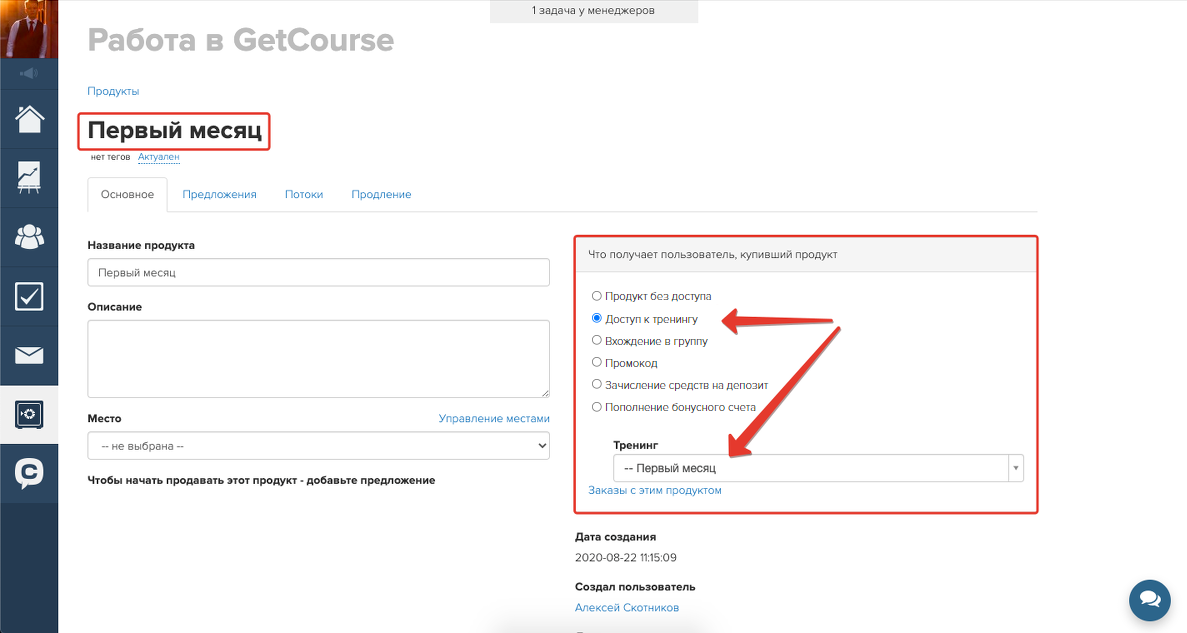
Für jedes Produkt muss man ein Angebot mit dem gewünschten Preis erstellen. Eine Begrenzung der Gültigkeitsdauer des Angebots ist nicht erforderlich.
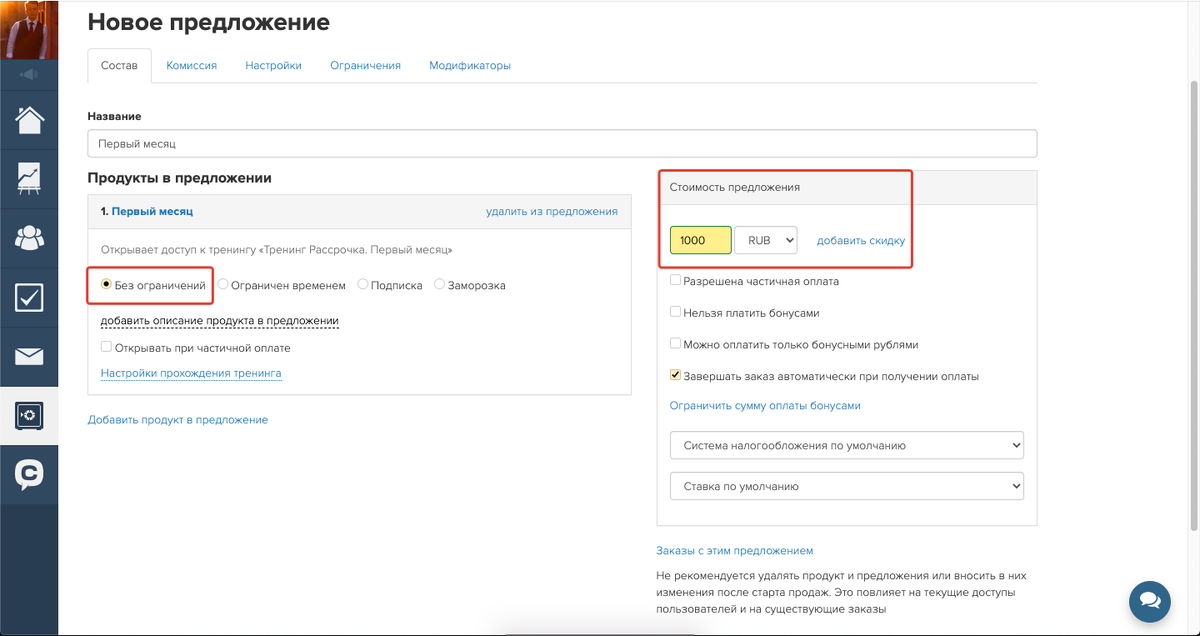
1.3. Seite mit dem Zahlungsformular
Der Inhalt der Seite selbst kann beliebig sein. Um dem Nutzer die erste Teilzahlung zu ermöglichen, muss man auf der Seite ein Formular erstellen und es zum Verkaufsformular machen. Dazu kann man den Bearbeiter «Antrag/Bestellung erstellen» verwenden oder in einem Formularteil den Block «Angebot» hinzufügen, in dem man ein Angebot für das erste Produkt auswählen kann.
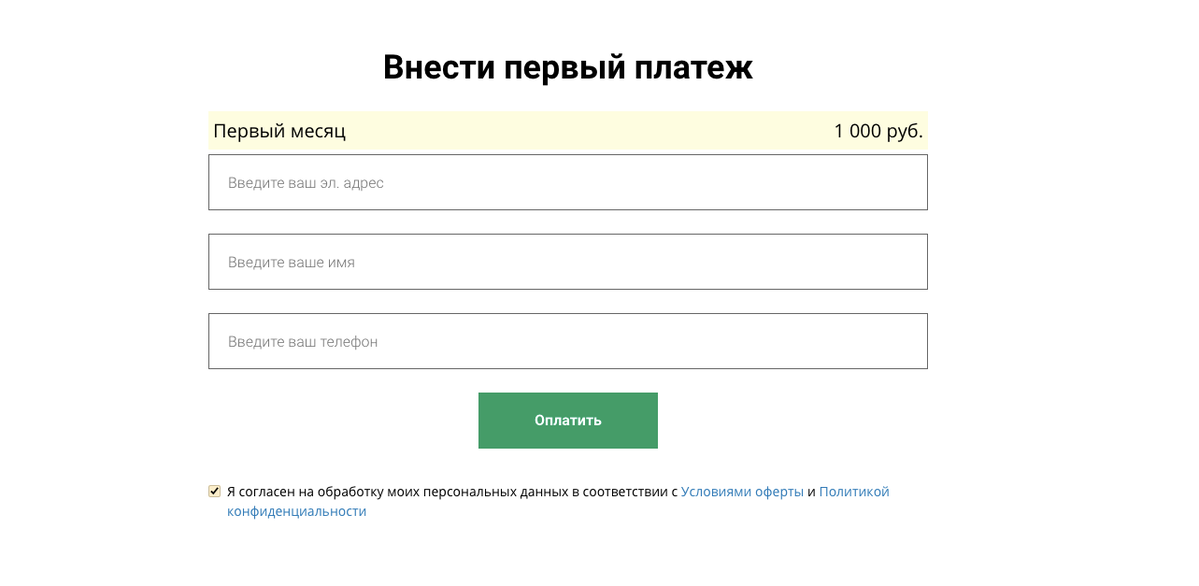
1.4. Mitteilungen für die Leistung der weiteren Teilzahlungen
Um dem Nutzer die nächsten Teilzahlungen zu ermöglichen, muss man zwei Mitteilungen gemäß Bestellungen erstellen.
In der Mitteilung für die Bezahlung der 2. Monatsrate muss man im Punkt «An wen versenden» das Kriterium “Angebot” hinzufügen und das Angebot für das erste Produkt angeben. Danach muss man “Zahlungsdatum” – “Vor N Tagen” wählen und 30 Tage eingeben. Damit wird die Mitteilung für Bestellungen des ersten Monats versendet, die vor 30 Tagen bezahlt wurden.
Im Punkt «Wann versenden» muss man die Variante “Nachdem die Voraussetzung erfüllt wurde” – “Sofort” wählen, damit der Versand automatisch erfolgt.
Im Text der Mitteilung selbst kann man eine Variable verwenden, damit die Bestellung sofort aufgegeben werden kann. In der Variablen selbst muss man den ID des Angebots des zweiten Produktes angeben. Die Variable selbst ermöglicht es, die Leistung der Zahlung mit einem Klick zu organisieren: beim Klick wird das System für den Nutzer sofort eine Bestellung nach dem angegebenen Angebot erstellen, und der Nutzer wird auf die Seite für die Bezahlung der Bestellung umgeleitet.
In der Mitteilung für die Bezahlung der 3. Monatsrate muss man im Punkt «An wen versenden» das Kriterium “Angebot” hinzufügen und das Angebot für das erste Produkt angeben.
Danach muss man “Zahlungsdatum” – “Vor N Tagen” wählen und 30 Tage eingeben. Damit wird die Mitteilung für Bestellungen des ersten Monats versendet, die vor 30 Tagen bezahlt wurden.
Im Punkt «Wann versenden» muss man die Variante “Nachdem die Voraussetzung erfüllt wurde” – “Sofort” wählen, damit der Versand automatisch erfolgt.
Im Text der Mitteilung selbst kann man eine Variable verwenden, damit die Bestellung sofort aufgegeben werden kann. In der Variablen selbst muss man den ID des Angebots des dritten Produktes angeben.
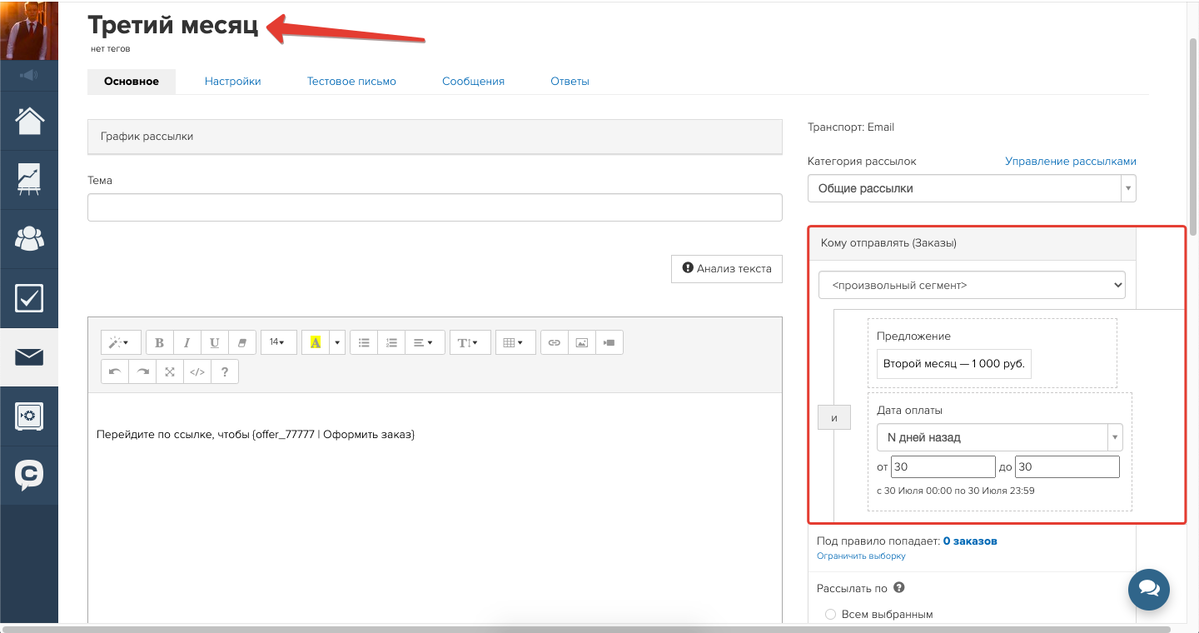
In diesem Fall wird diese Variante der Ratenzahlung für den Nutzer folgenderweise aussehen:
1. Der Nutzer geht zur Seite, bezahlt den ersten Monat und bekommt Zugriff auf das erste Subtraining.
2. Nach 30 Tagen bekommt der Nutzer eine Mitteilung auf seiner Mailbox, mit der er eine Bestellung für den zweiten Monat aufgibt und bezahlt. Nach der Bezahlung erhält der Nutzer Zugriff auf das zweite Subtraning, der Zugriff auf das erste Subtraining bleibt auch erhalten.
3. Nach weiteren 30 Tagen bekommt der Nutzer eine weitere Mitteilung auf seiner Mailbox, mit der er eine Bestellung für den dritten Monat aufgibt und bezahlt. Nach der Bezahlung erhält der Nutzer Zugriff auf das dritte Subtraning, ohne den Zugriff auf die ersten zwei zu verlieren.
Wenn der Nutzer keine Zahlung für den nächsten Monat leistet, bleibt der Zugriff auf die bereits bezahlten Subtrainings erhalten.
2. Mit Hilfe von Prozessen
Mit Hilfe der Prozessfunktionen kann man eine Ratenzahlung einrichten, ohne mehrere Produkte und Angebote zu verwenden. Nehmen wir das Beispiel aus dem Punkt 1: man muss den Zahlungsbetrag in drei gleiche Teile einteilen, die ein Mal im Monat einzuzahlen sind. Bei der Einzahlung der monatlichen Rate bekommt der Nutzer Zugriff auf einen Teil des Lernstoffs. Es ist zu beachten, dass wenn der Nutzer im nächsten Monat keine Zahlung geleistet hat, der Zugriff auf die bereits bezahltenLernstoffe ihm erhalten bleibt. Der Einfachheit halber sind die Lernstoffe in Subtrainings aufgeteilt.
Für die Umsetzung über den Prozess muss man die folgenden Objekte erstellen:
— ein Haupttraining mit drei Subtrainings drin;
— ein Produkt ohne Zugriff und ein Angebot mit dem gewünschten Preis;
— eine Mitteilung mit der Mahnung zur Leistung der fälligen Zahlung;
— einen Prozess für die Gewährung des Zugriffs auf die Lernstoffe.
2.1 Training
Der Einfachheit halber wird ein Training verwendet mit Zugriff für diejenigen, die den Zugriff auf wenigstens ein Subtraining haben.
Der Zugriff auf die Subtrainings muss man gemäß der jeweiligen Gruppe gewähren. Jedem Subtraining soll eine eigene Gruppe entsprechen.
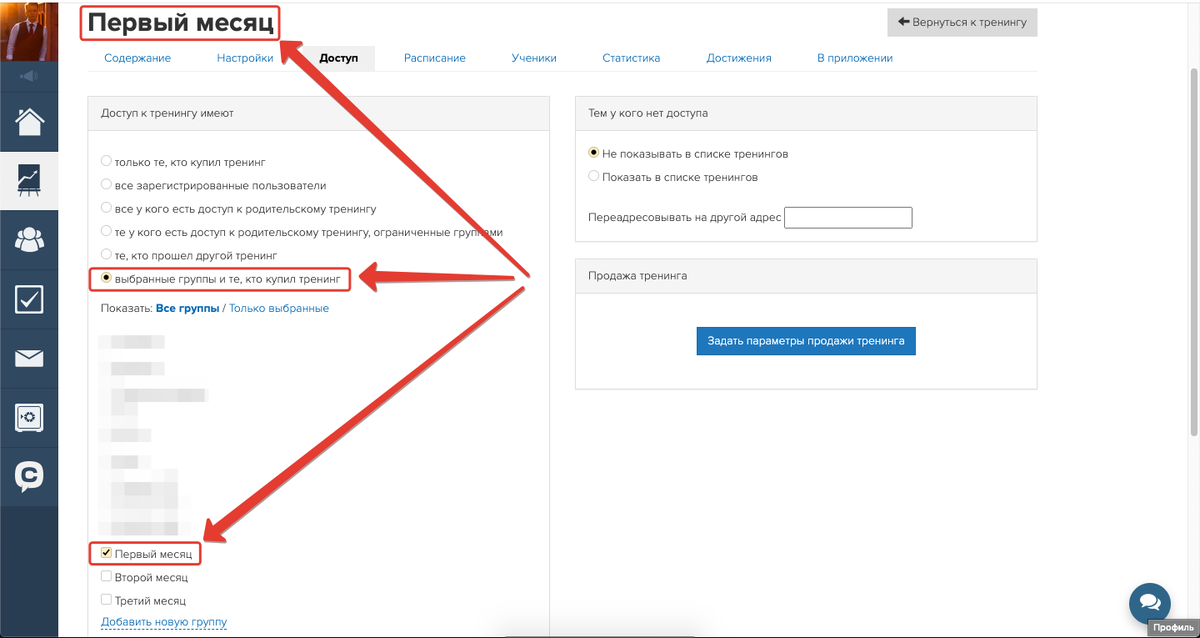
2.2 Produkt und Angebot
Für unseren Fall muss man ein Produkt ohne Zugriff erstellen.
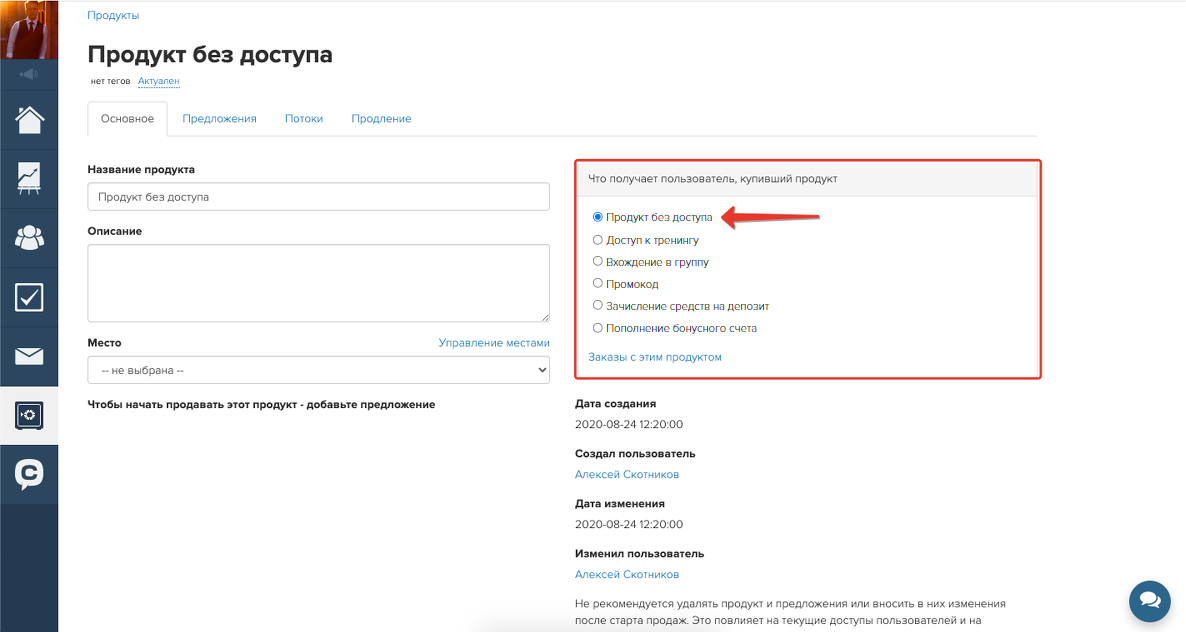
Zum Produkt muss man ein Angebot erstellen, dabei den vollen Preis angeben und die Möglichkeit der Teilzahlungen einbinden. Die Höhe einer Teilzahlung muss der Höhe der ersten Zahlung gleich sein. Die Option “Bei Teilzahlung öffnen” ist nicht erforderlich.
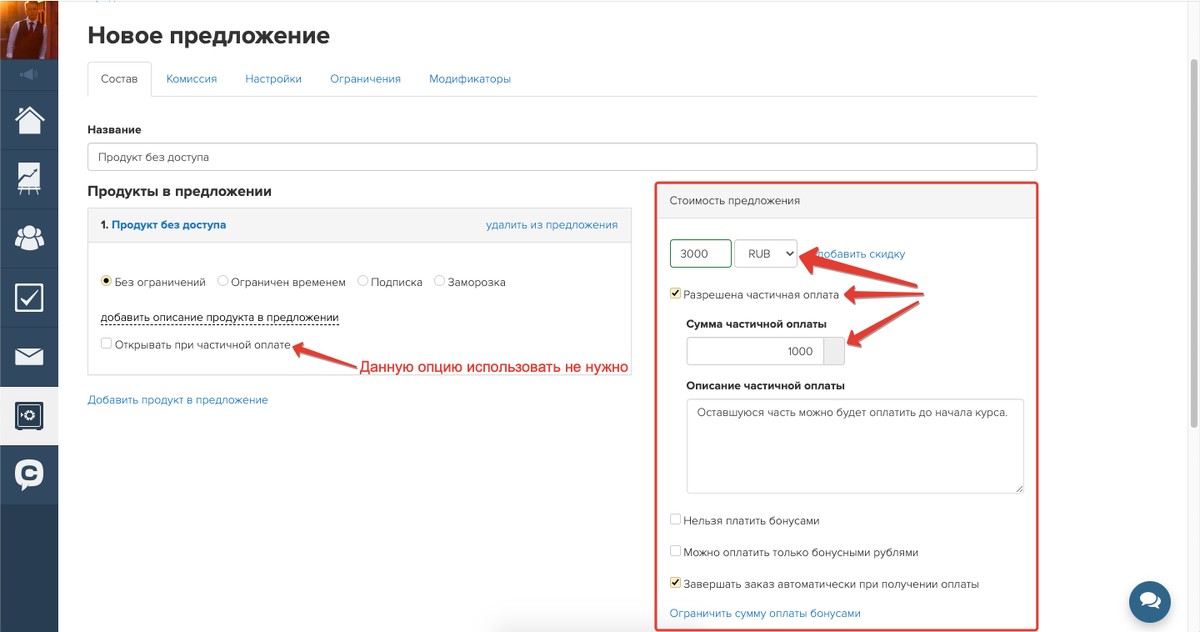
2.3 Mitteilung mit Zahlungserinnerung
Es ist eine Mitteilung zum Objekt “Bestellungen” zu erstellen. Im Text der Mitteilung ist ein Link in der folgenden Art hinzuzufügen
{payment_link}?paymentValue=1000 ,
dabei ist “1000” der einmalige Zahlungsbetrag, den der Nutzer einzuzahlen hat.
Die Eingabe von Kriterien in den Punkten “An wen versenden” und “Wann versenden” sowie das Starten des Versands sind nicht erforderlich — die Mitteilungen werden über den Prozess versendet.
2.4 Prozess zur Gewährung des Zugriffs
Den Prozess muss man für das Objekt “Bestellungen” einrichten, Prüfungsart ist regelmäßige Prüfung. n . Im Einstiegskriterium muss man “Angebot” mit der Auswahl eines erstellten Angebots und “Status” – “Teilweise bezahlt” angeben.
Innerhalb des Prozesses kommen die folgenden Blocks zur Anwendung:
— Maßnahmen “Nutzer der Gruppe hinzufügen” (Blocks Nr. 1, 5, 9), “Mitteilung versenden” (Blocks Nr. 3, 7);
— Auf Kriterium warten (Blocks Nr. 4, 8);
— Verzögerung (Blocks Nr. 2, 6).
Allgemeines Prozessdiagramm:
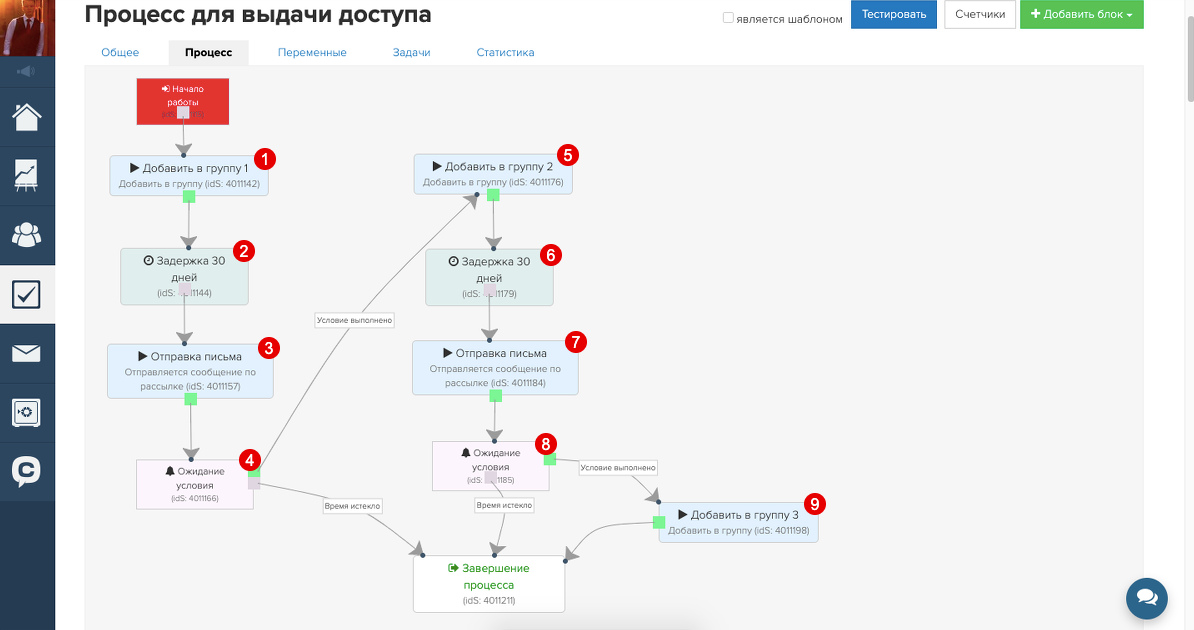
Die Maßnahme “Nutzer der Gruppe hinzufügen” (Blocks Nr. 1, 5, 9) fügt den Nutzer, der die nächste Zahlung geleistet hat, der Gruppe hinzu, um ihm den Zugriff auf die nächste Portion Lernstunden zu gewähren.
“Verzögerung” (Blocks Nr. 2, 6) — diese Maßnahme dient dazu, das System 30 Tage lang warten zu lassen, bevor der Nutzer an die nächste Zahlung erinnert wird.
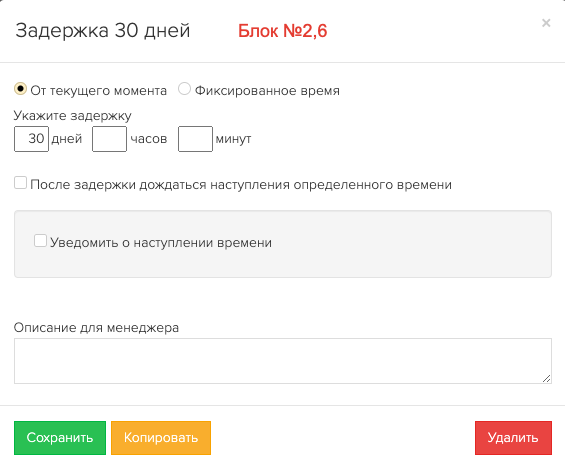
Die Maßnahme “Mitteilung versenden” (Blocks Nr. 3, 7) dient zur Versendung einer Mitteilung mit der nächsten Zahlungserinnerung.
Bitte beachten Sie:im Block muss man unbedingt die Option “Wiederholt versenden, wenn für dieses Objekt bereits eine Mitteilung gesendet wurde” benutzen. Ohne Einbindung dieser Option wird die Mitteilung nur ein Mal nach der Leistung der ersten Zahlung gesendet.
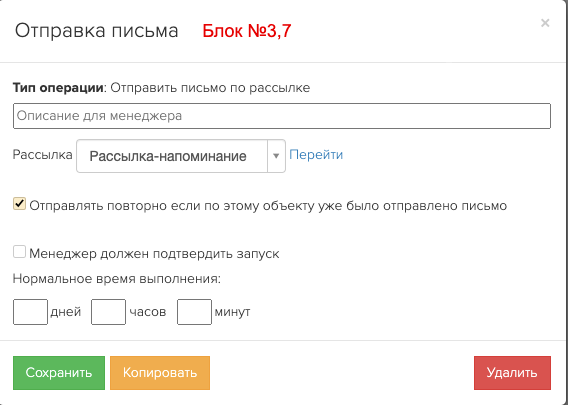
“Auf Kriterium warten” (Blocks Nr. 4, 8) dient dazu, das System auf die Leistung der nächsten Zahlung warten zu lassen. Man muss den Wert der Zeitbegrenzung eingeben, d.h. die Zeit, in der der Kunde den anstehenden Betrag einzahlen soll. Standardmäßig sind es 30 Tage.
Im Punkt 2 ist eines der Beispiele für die Verwendung von Prozessen zum Einrichten der Ratenzahlungen angeführt. Dieses Beispiel kann man an Situationen anpassen, wenn es erforderlich ist:
— den Zugriff auf geöffnete Lernstoffe zurückzuziehen, falls die nächste Teilzahlung nicht geleistet wurde — man muss lediglich einen Block hinzufügen, mit dem man den Nutzer aus der Gruppe vor Prozessabschluss entfernen kann;
— mehrere Module bei der Zahlungsleistung sich öffnen zu lassen — es muss für eine Gruppe der Zugriff auf mehrere Subtrainings gewährt werden;
— die Lernstunden nicht auf Module zu verteilen sondern eine nach der anderen zu öffnen— man kann die Lernstunden im Haupttraining platzieren und sie für die Trainingsteilnehmer ausblenden. Im Prozess muss man dann die Zahlungen überprüfen und den Zugriff auf bestimmte Lernstunden mit Hilfe der Maßnahme «Zugriff auf die Lernstunde gewähren» gewähren. In diesem Fall wird es günstiger sein, den Zugriff auf das Training je Gruppe zu organisieren, ein Produkt ohne Zugriff zu erstellen und in Anhängigkeit vom Zahlungseingang das Hinzufügen des Nutzers der Gruppe oder seine Entfernung aus der Gruppe im Prozess zu regeln.

bitte autorisieren Sie sich